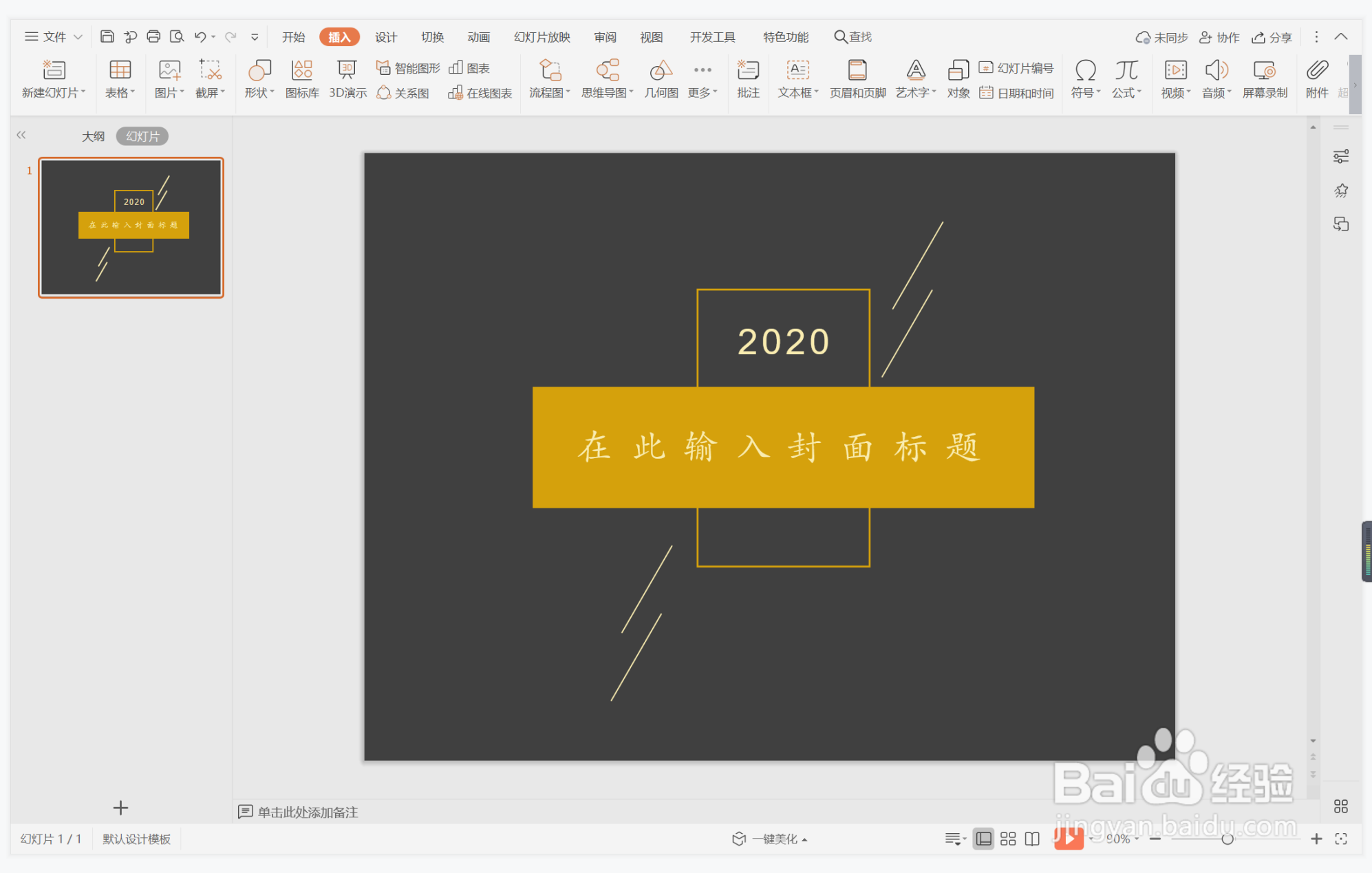1、鼠标右键“设置背景格式”,在右侧弹出的属性设置窗格中,勾选纯色填充,选择黑色进行填充。
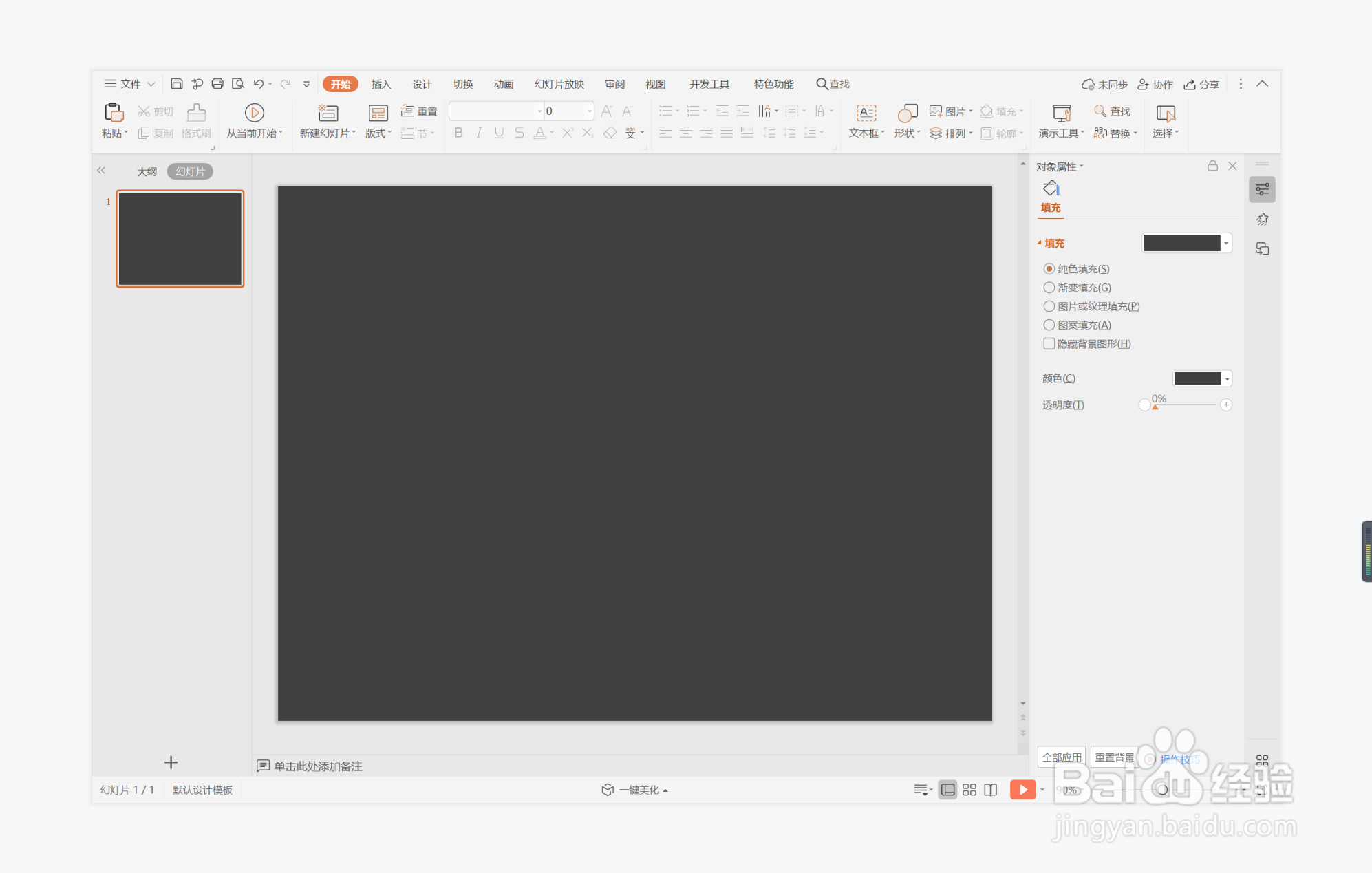
2、在插入选项卡中点击形状,选择其中的矩形,在页面上绘制出横版矩形。
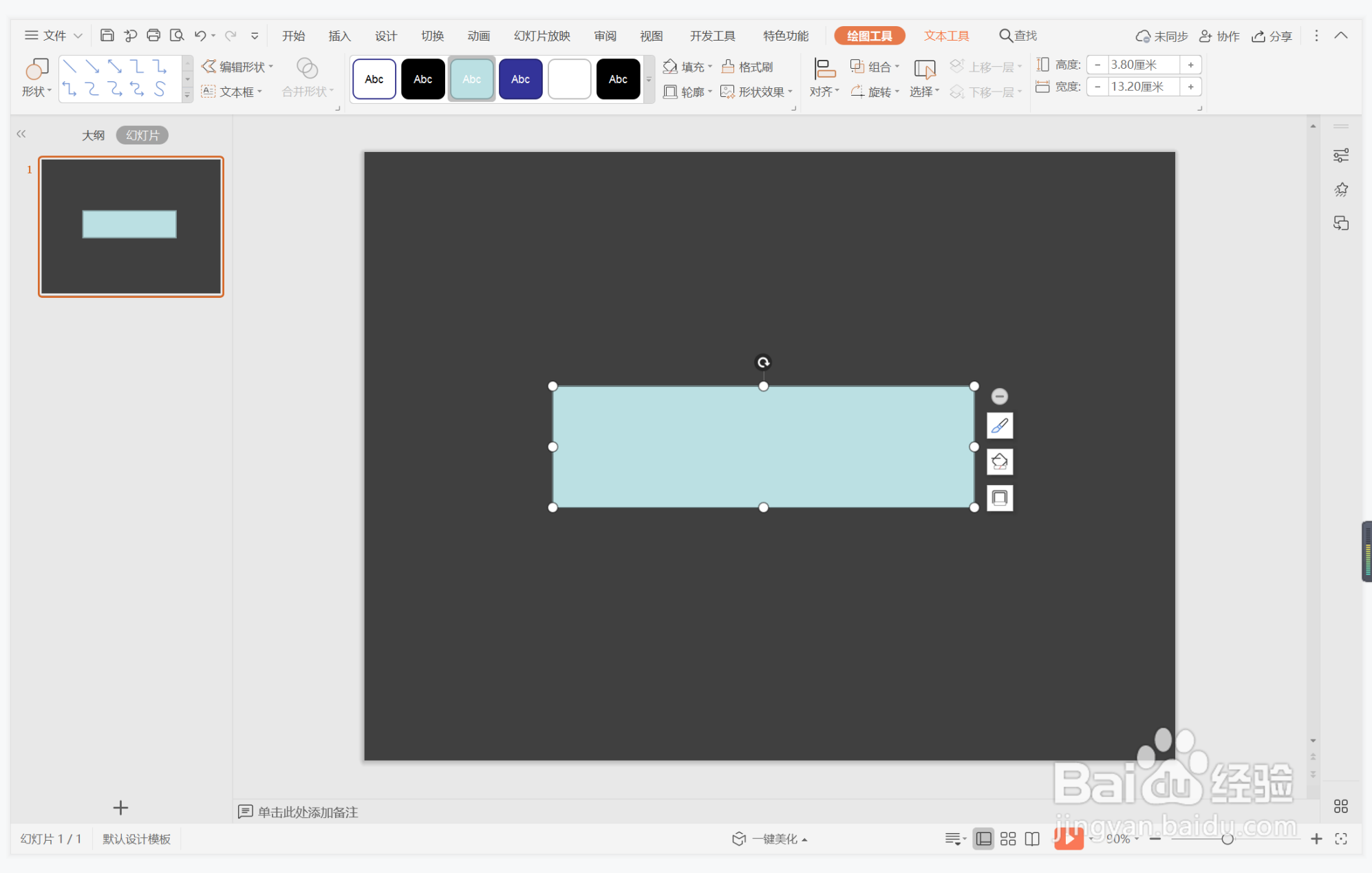
3、选中矩形,在绘图工具中点击填充,选择金色进行填充,并设置为无边框。
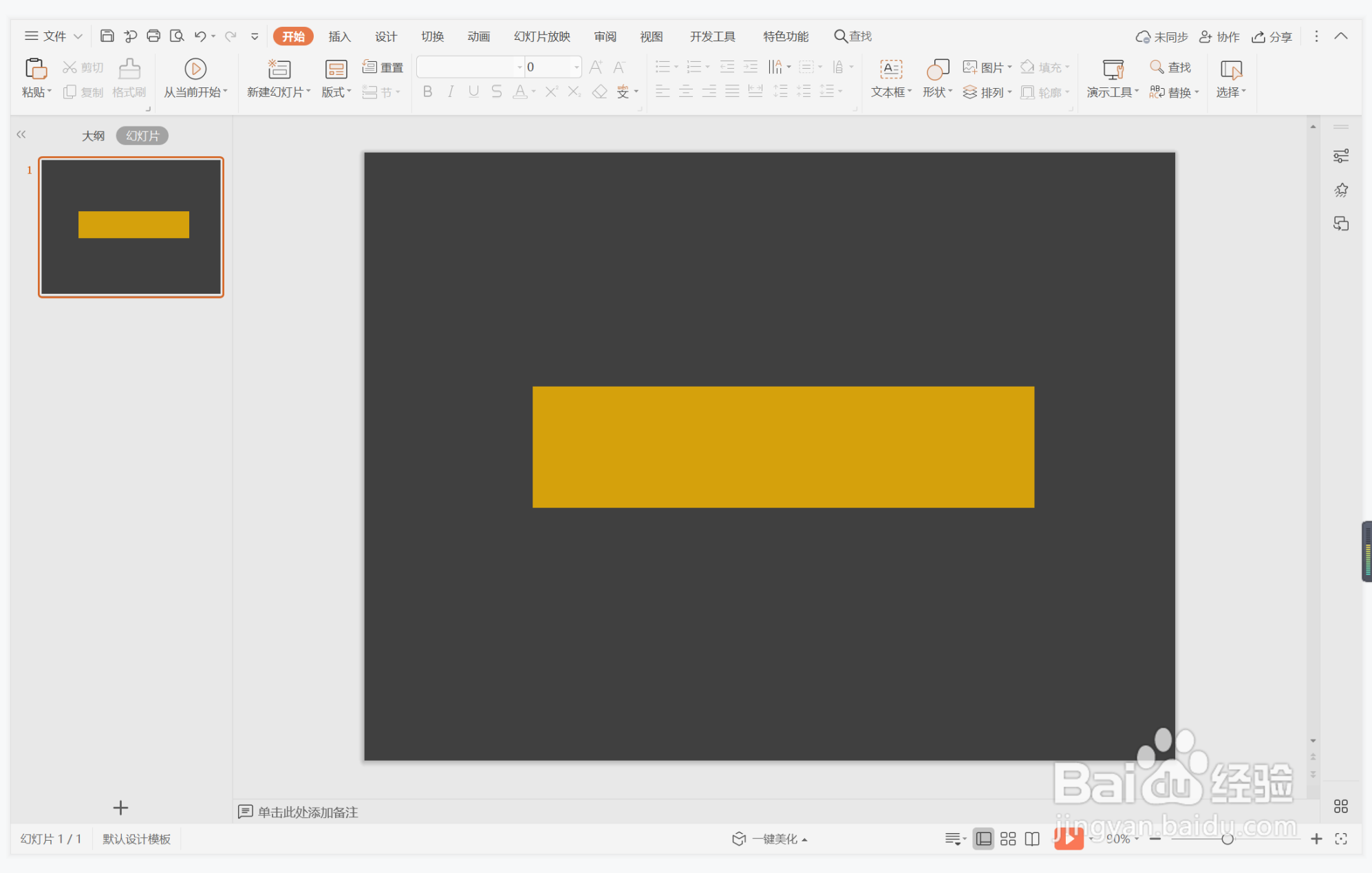
4、接着再插入一个竖版矩形,设置为金色的矩形边框,摆放至如图所示的位置。
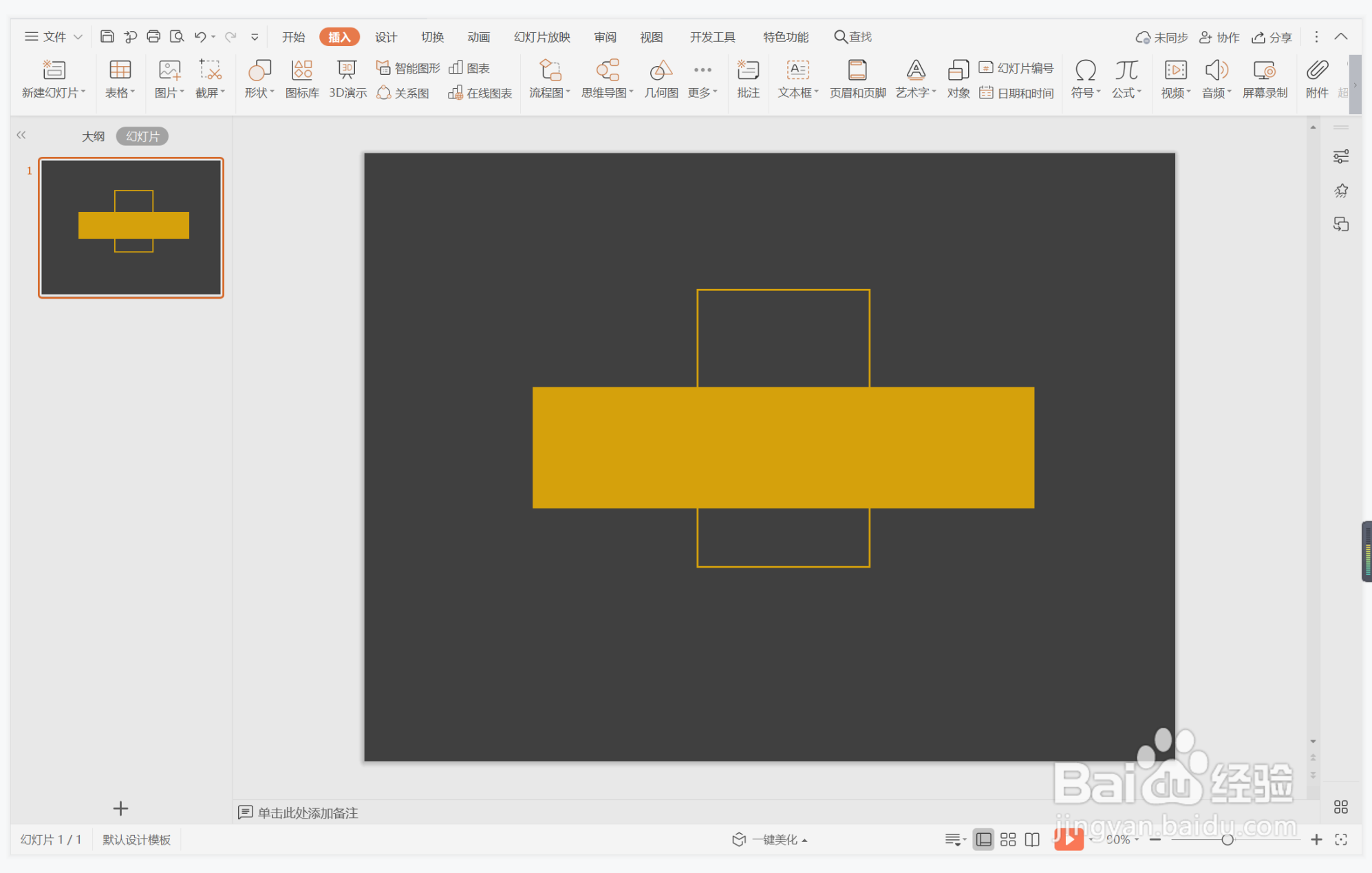
5、在矩形中输入标题和时间,选择合适的颜色进行填充。
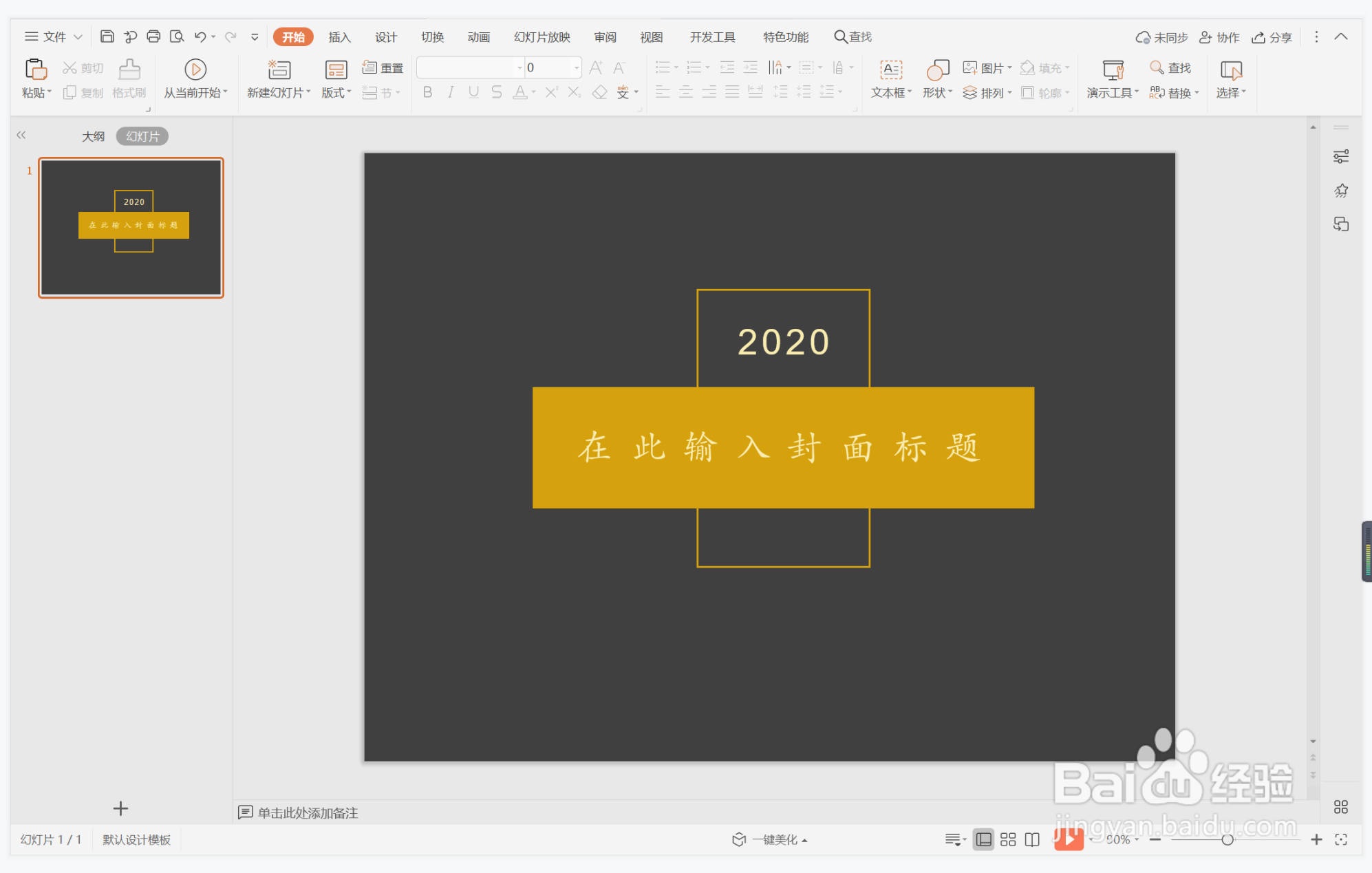
6、最后,添加直线进行装饰,这样和光同尘型封面就制作完成了。
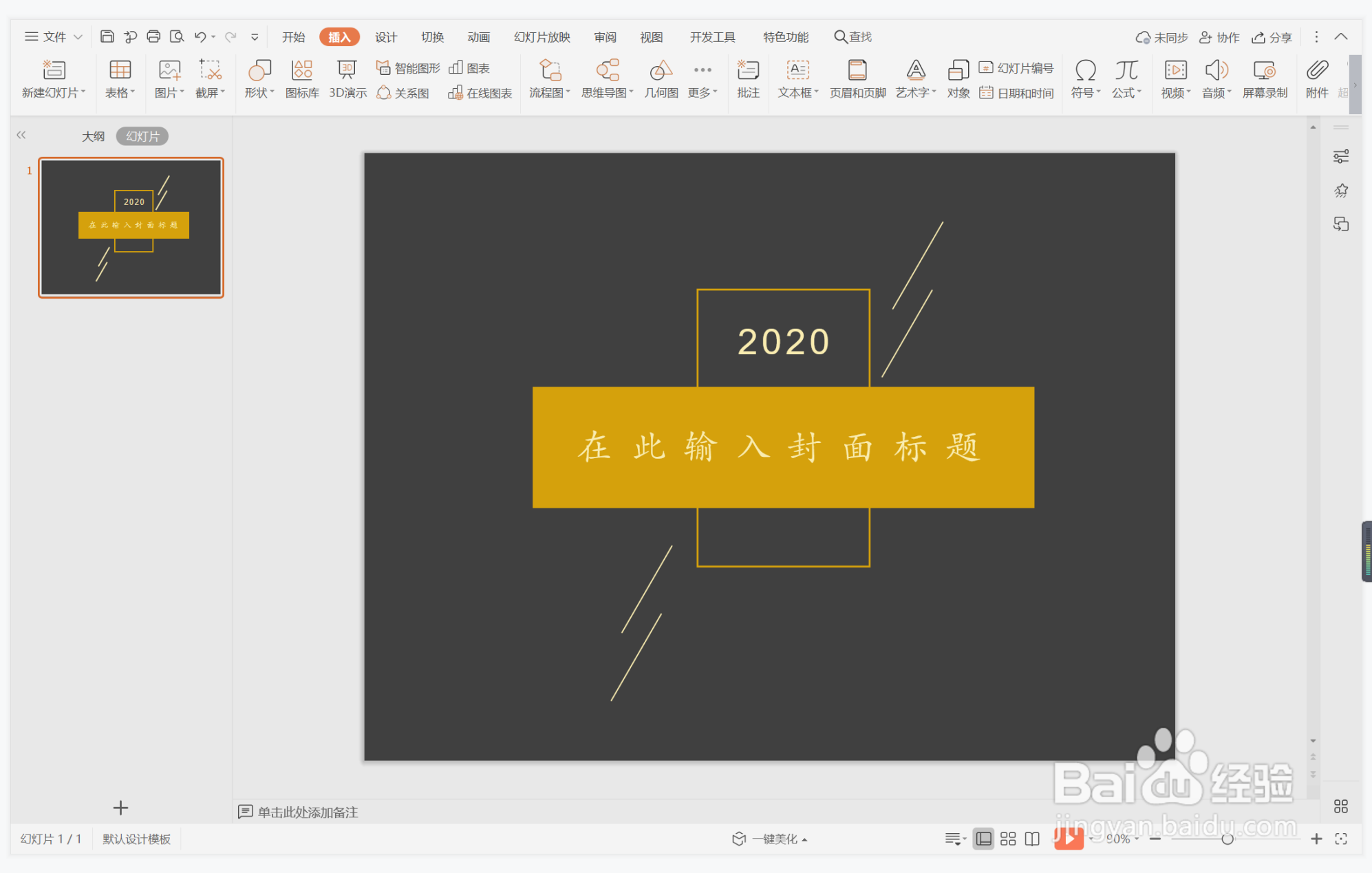
时间:2024-10-14 10:22:49
1、鼠标右键“设置背景格式”,在右侧弹出的属性设置窗格中,勾选纯色填充,选择黑色进行填充。
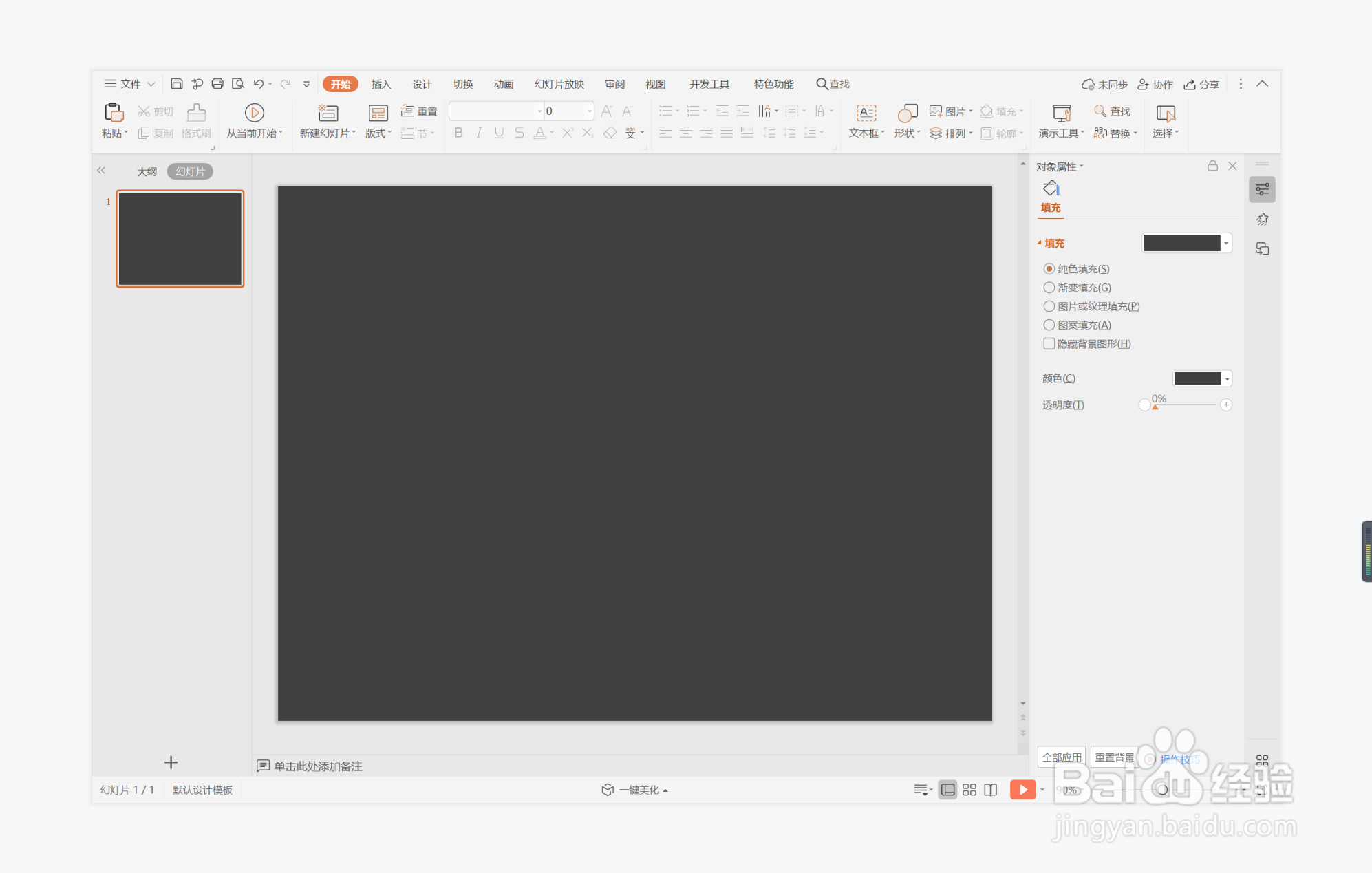
2、在插入选项卡中点击形状,选择其中的矩形,在页面上绘制出横版矩形。
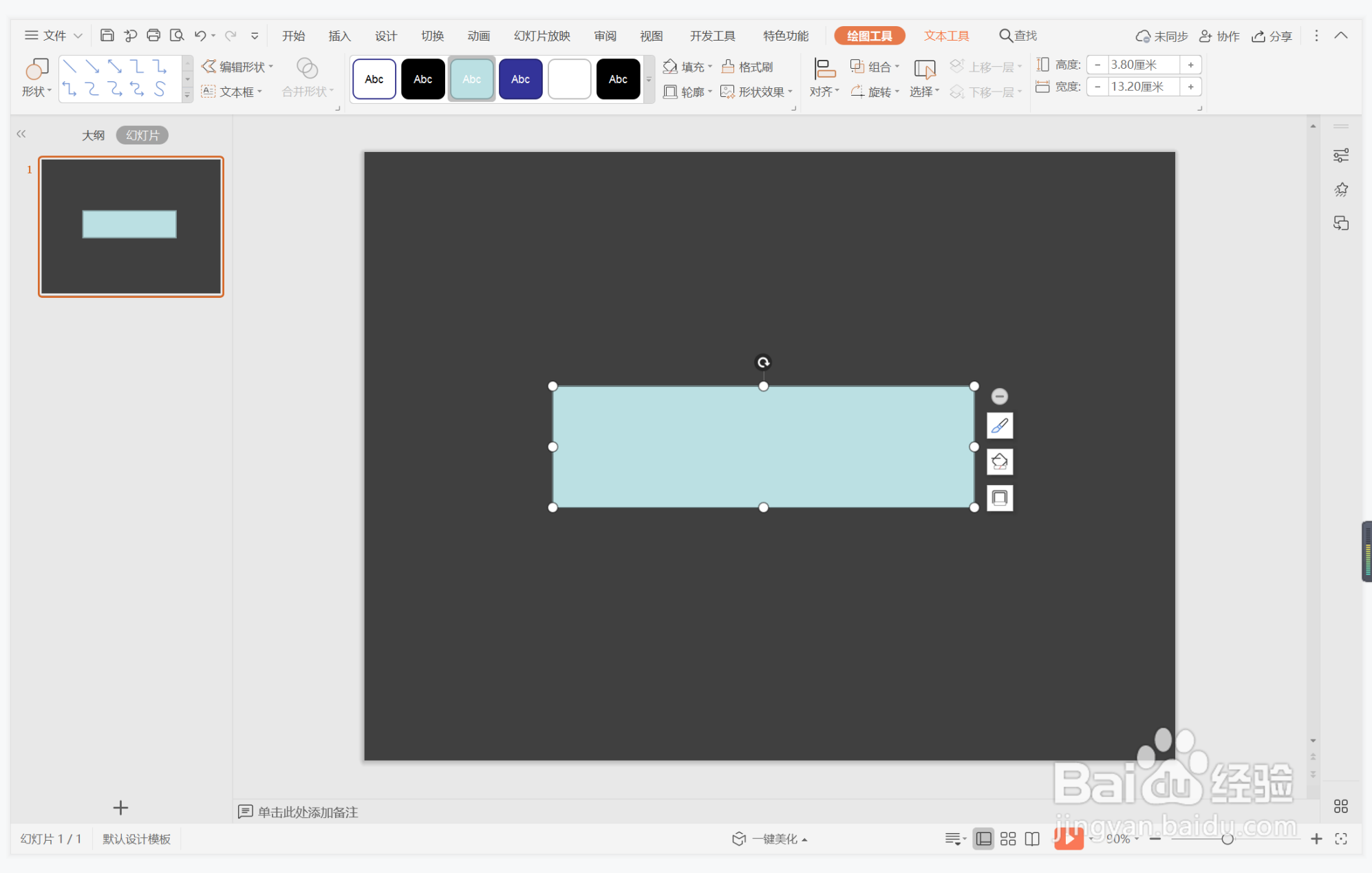
3、选中矩形,在绘图工具中点击填充,选择金色进行填充,并设置为无边框。
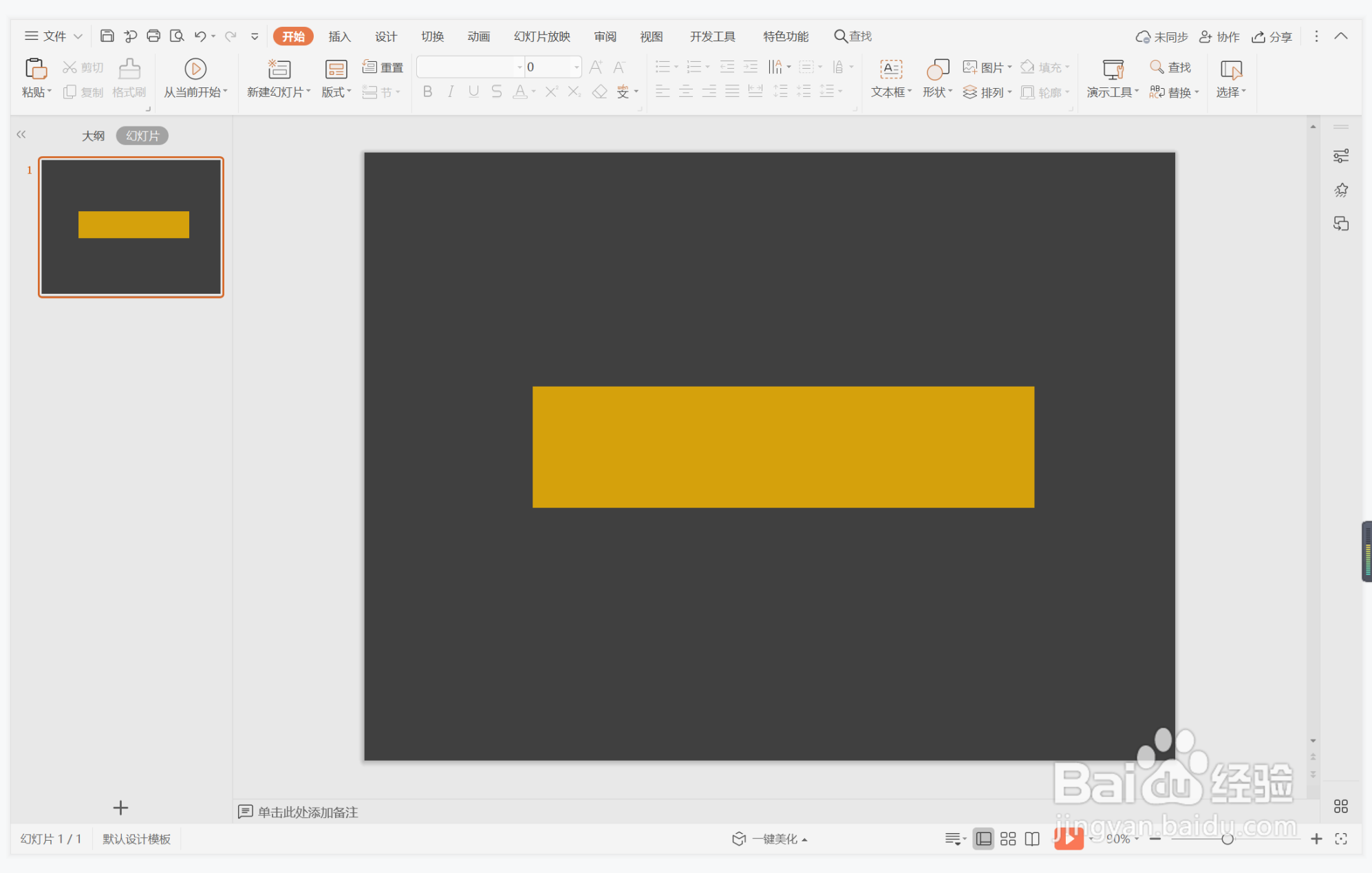
4、接着再插入一个竖版矩形,设置为金色的矩形边框,摆放至如图所示的位置。
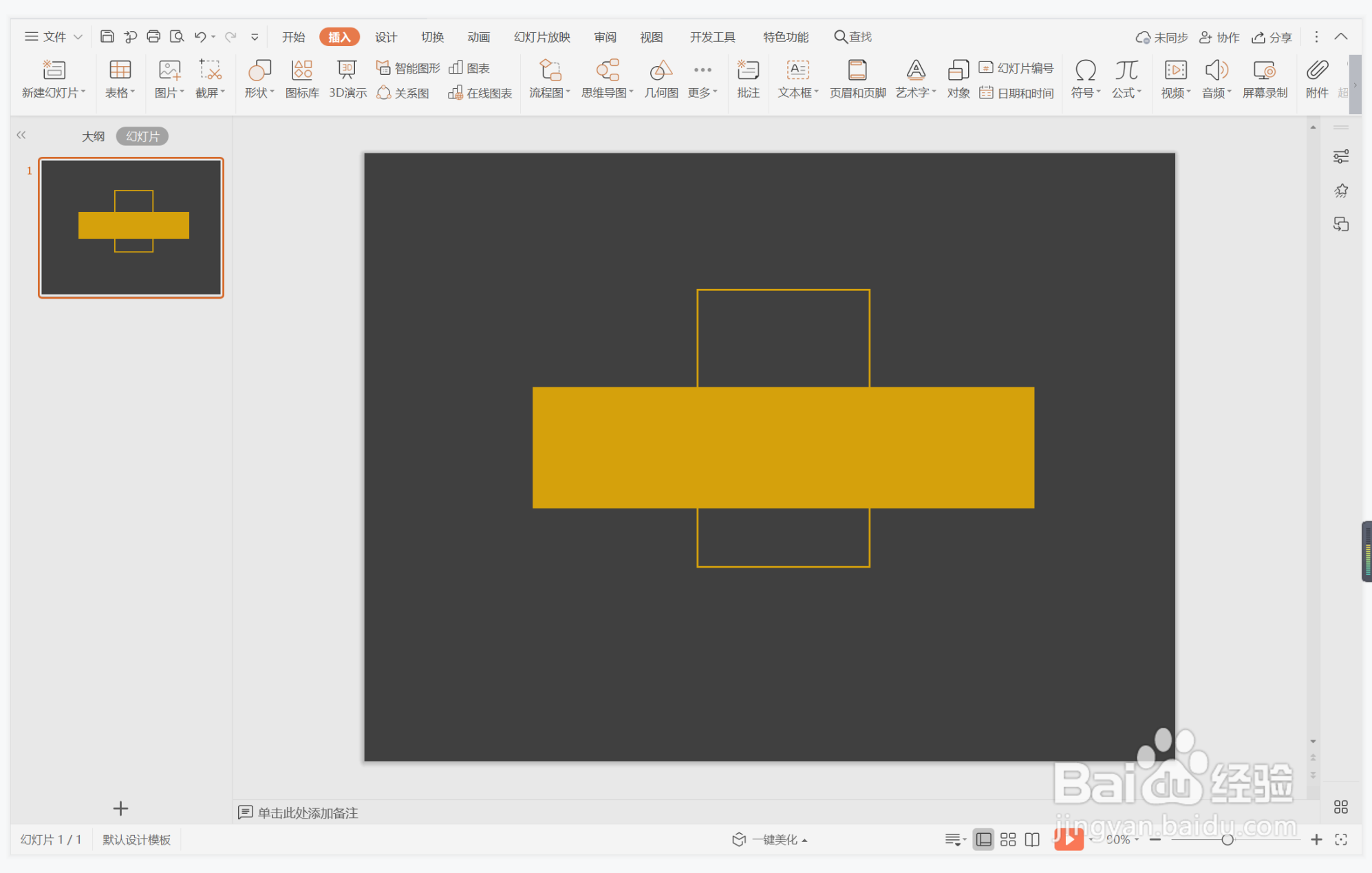
5、在矩形中输入标题和时间,选择合适的颜色进行填充。
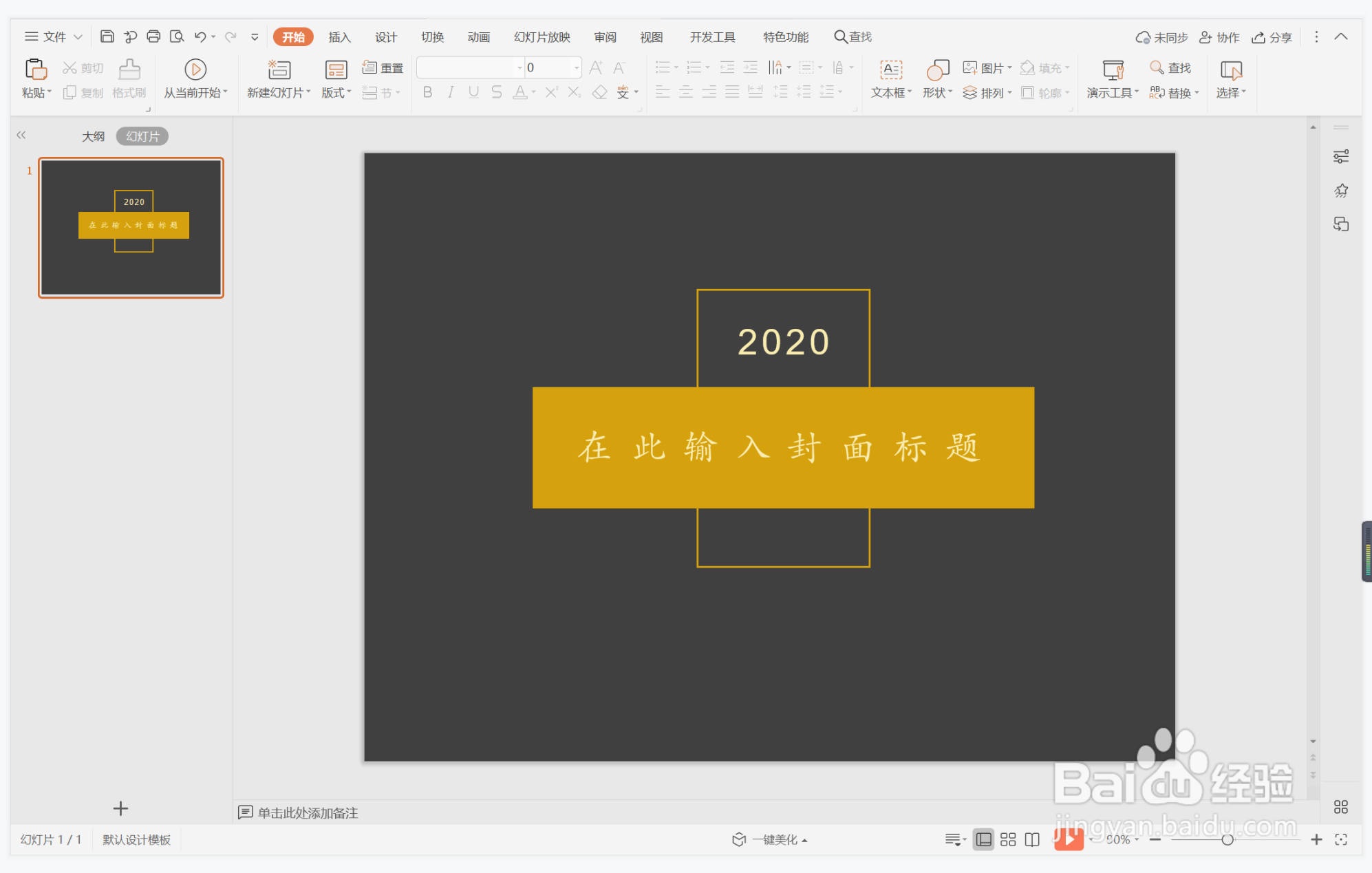
6、最后,添加直线进行装饰,这样和光同尘型封面就制作完成了。